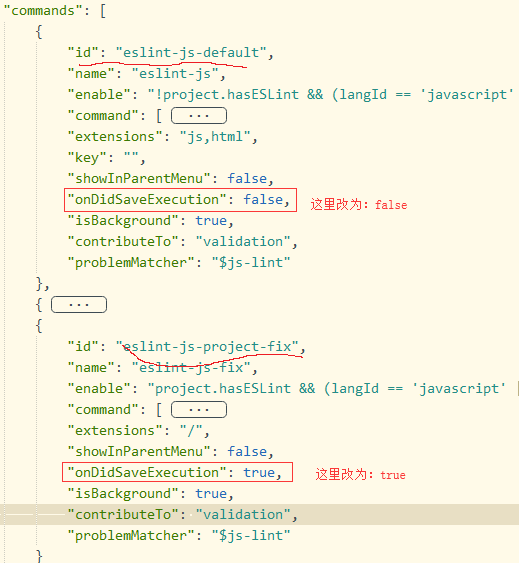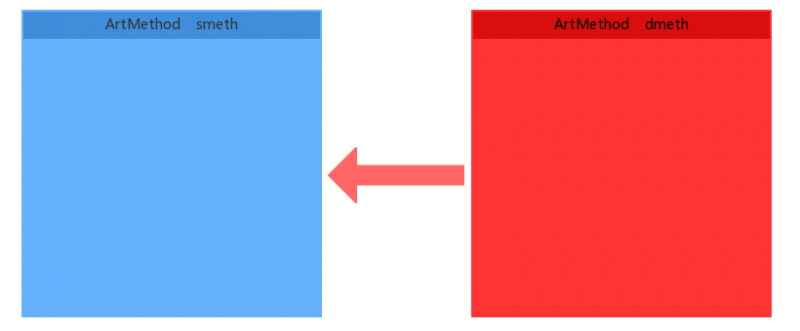当Xbox Series X或S麦克风无法工作时如何修复
如果您的 Xbox Series X 或 S 麦克风无法工作,有多种修复方法可以帮助您的朋友和队友再次听到您的声音。
这些说明适用于 Xbox Series S 和 Xbox Series X,必要时会指出任何差异。
Xbox Series X 和 S 麦克风问题通常如何表现
您可以使用连接到 Xbox 控制器的有线麦克风或无线耳机内置的麦克风进行语音聊天,开箱即用。大多数 Xbox Series X 和 S 麦克风问题会导致您的队友根本听不到您的声音。
其他麦克风问题包括音频失真(由于干扰而难以理解)、静音以及某些朋友或队友可以听到但其他人却听不到的音频。
是什么原因导致 Xbox Series X 和 S 麦克风问题?
Xbox Series X 和 S 麦克风问题的最常见原因是麦克风静音,可能是硬件开关或软件按钮,也可能是由听不到声音的人或聚会聊天中的某人激活的。
硬件的物理问题(例如麦克风或耳机线损坏以及耳机插孔损坏)也可能导致此问题。Xbox 固件问题、Xbox Series X 或 S 偏好设置不正确以及互联网连接不良也可能导致类似问题。
当 Xbox Series X 或 S 麦克风无法工作时如何修复
如果您的 Xbox Series X 或 S 麦克风无法工作,请尝试执行以下步骤使其再次工作:
1.断开并重新连接麦克风。如果您使用的是有线耳机,请尝试将其拔出并重新插入。这有时可以重新建立连接,并且如果您遇到耳机插头和插孔之间的连接不良问题,它也会有所帮助。
2.扭转耳机插头。当插头插入控制器时尝试与朋友交谈时,轻轻地来回扭转插头。如果麦克风间歇性地捕捉到您的声音,或者您的朋友听到您所说的部分内容中混有静电,则表明您的连接状况不佳。
您可以尝试清洁插头和插孔,但控制器中的插孔可能需要更换。
3.操纵耳机线。与上一步类似,目的是在尝试与朋友通话时摆动耳机连接处和插头连接处的电线。如果这导致短暂连接,则说明您的耳机线已损坏,需要更换耳机。
4.确保您的耳机未静音。检查您的耳机是否有静音开关或音量混合器。如果静音开关被激活,或者您的传输音量被调到最低,人们将听不到您的声音。
5.使用另一台设备测试您的麦克风。如果您的笔记本电脑或手机具有与您的耳机兼容的耳机或麦克风插孔,请检查您的耳机是否适用于该设备。使用 Discord 或 Skype 等应用程序,看看人们是否能听到你的声音。
如果人们仍然听不到您的声音,您的麦克风可能需要维修或更换。
6.确保您的朋友没有将您静音。如果您正在与陌生人一起玩,如果他们不感兴趣说话,他们可能会故意将您静音。这在团队游戏中可能会令人沮丧,但您对此无能为力。
如果与朋友一起玩,请让他们检查并确保他们没有意外单击“静音”按钮。如果您的一些朋友可以听到您的声音,而另一些则听不到您的声音,这是最可能的原因。
7.将您的控制器分配给您的 Xbox 配置文件。如果您有多个控制器,则当前可能会为您的配置文件分配不同的控制器。如果是这种情况,Xbox 可能正在寻找来自该控制器的音频信号。
要将当前控制器分配给您的配置文件:
- 使用要分配的控制器,导航至“配置文件和系统” > “设置” > “帐户” > “登录、安全性和密钥”。
- 选择此控制器登录。
- 验证您的个人资料,然后选择链接控制器。
8.更新您的控制器固件。如果您的控制器需要更新,这可能会干扰其传输语音的能力。更新固件,并检查您的朋友是否可以听到您的声音。
要更新控制器固件:
- 导航到“配置文件和系统” > “设置” > “设备和连接”>“附件”。
- 选择要更新的控制器。
- 选择三点菜单。
- 如果有可用的固件更新,请安装它。
9.修复您的隐私设置。Xbox Series X 和 S 的隐私设置可以防止您听到其他人的声音,也可以防止其他人听到您的声音。
要修复语音聊天的隐私设置:
- 导航到“个人资料和系统” > “设置” > “帐户” > “隐私和在线安全”。
- 选择“Xbox 网络安全”。
- 选择查看详细信息并自定义。
- 选择“通信和多人游戏”。
- 选择您希望能够与之沟通的人。
如果你的通讯设置太严格,你将听不到别人的声音,他们也听不到你的声音。
10.检查 Xbox 网络的状态。由于 Xbox Series X 和 S 依靠 Xbox 网络传输语音进行群组聊天,因此该服务出现问题可能会导致您听不到其他人的声音,其他人也听不到您的声音,甚至完全无法连接。如果 Xbox 网络出现故障,您将不得不等待 Microsoft 解决问题。
11.验证您的互联网速度。测试您的互联网连接,确保其速度足以进行语音聊天。即使通常速度足够快,您也可能会遇到暂时的问题。
如果您无法充分加快互联网连接速度,您可以使用智能手机上的 Xbox 应用程序与朋友一起加入群组聊天。
常问问题
如何调整 Xbox Series X 或 S 上的麦克风音量?
按 Xbox 按钮并转到“系统” > “音频” > “麦克风监控”。向左或向右移动滑块可调节音量。
如何调整 Xbox Series X 或 S 的耳机音量?
按 Xbox 按钮并转到“系统” > “音频” > “耳机聊天混音器”。将滑块向左移动可提高游戏音频的音量,将滑块向右移动可提高聊天音频的音量。
当我的 Xbox Series X 或 S 耳机无法工作时如何修复?
如果您的Xbox Series X 或 S 耳机无法工作,请确保您的控制器和无线适配器已连接。确认您的耳机未静音,检查耳机线并更新固件。您可能还需要更改您的隐私设置。
以上是 当Xbox Series X或S麦克风无法工作时如何修复 的全部内容, 来源链接: utcz.com/dzbk/941545.html